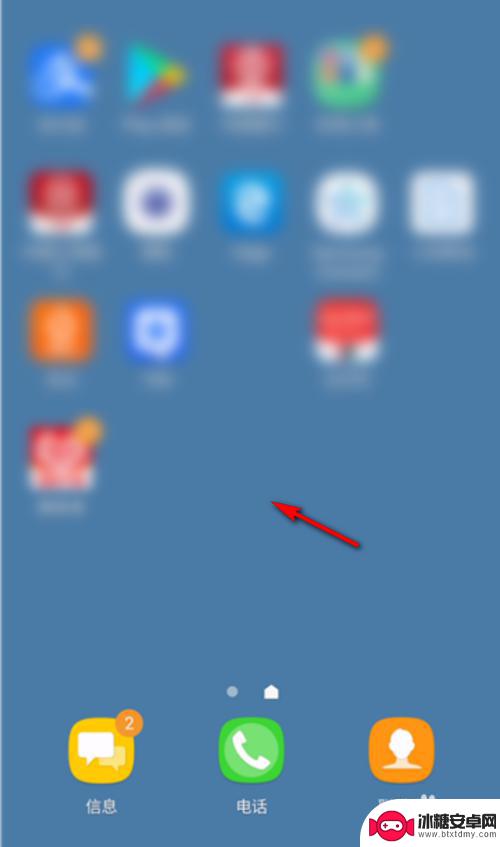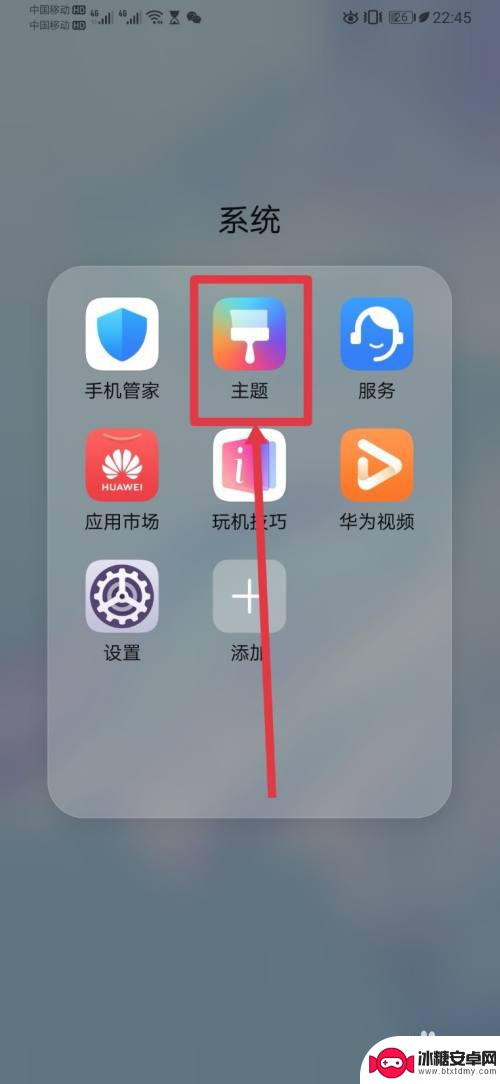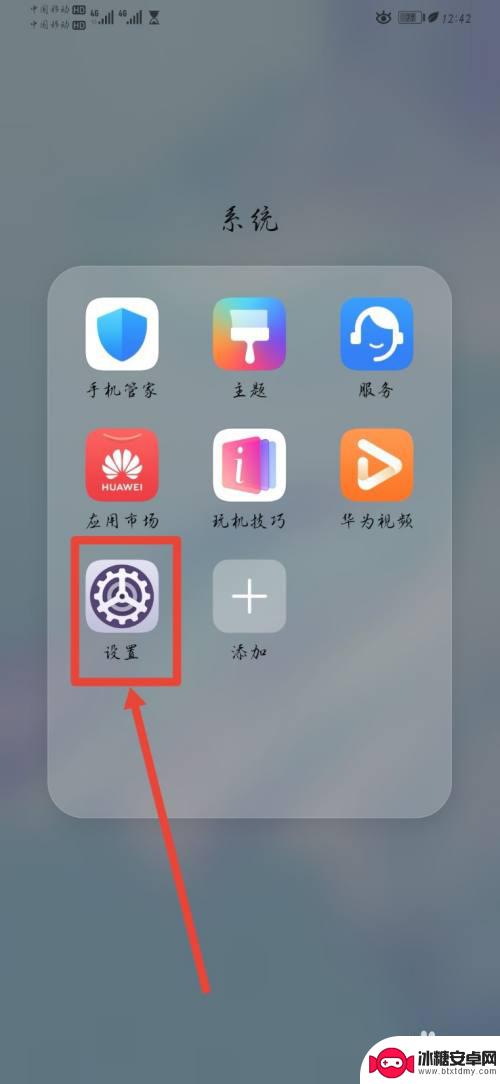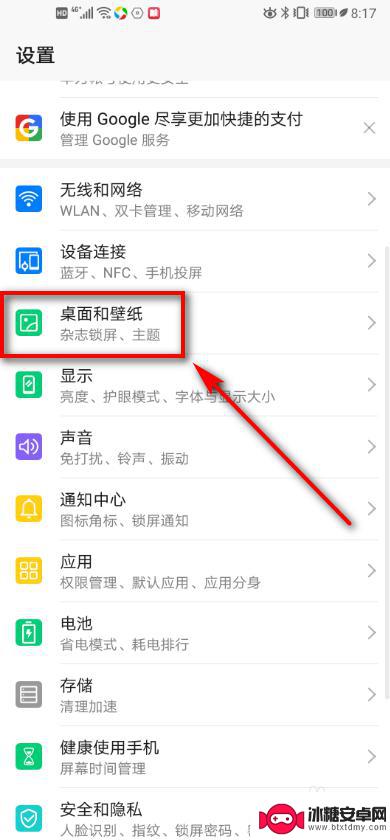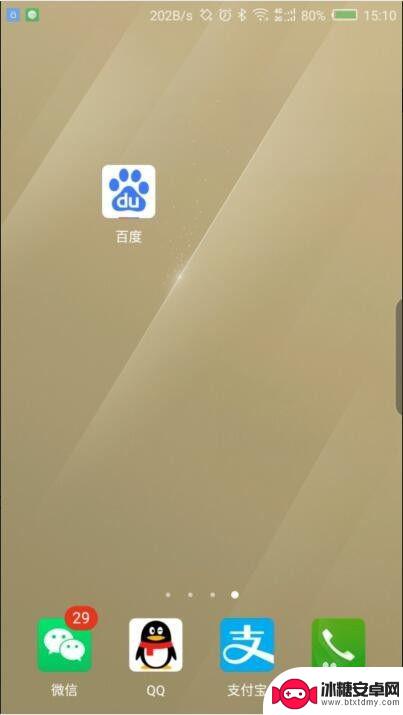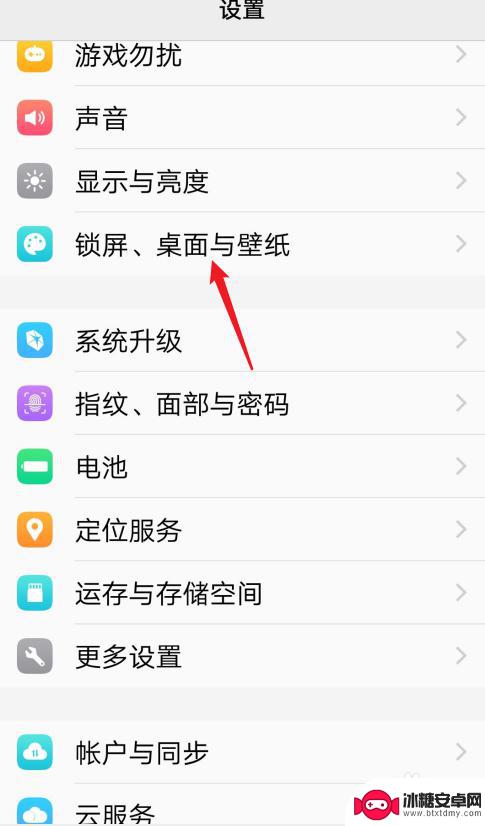苹果手机怎么设置桌面随意设置 iPhone 自动排列桌面图标的教程
苹果手机怎么设置桌面随意设置,在如今的数字化时代,手机已经成为人们生活中不可或缺的一部分,苹果手机作为其中的佼佼者,其强大的功能和精美的设计深受用户的喜爱。而在使用苹果手机的过程中,设置桌面图标的排列方式就显得尤为重要。随意设置iPhone自动排列桌面图标,不仅可以让手机界面更加整洁美观,还能提高用户的使用效率。下面就让我们一起来了解一下如何实现这一功能吧!
iPhone 自动排列桌面图标的教程
● 下载「捷径」
轻触 图标任意摆放 前往 Safari 浏览器,点击「获取捷径」。可以将其加入「捷径库」中;
● 截图
在主屏幕长按任意图标,进入桌面编辑状态,向右划动,创建一个空白桌面页面并截图保存;
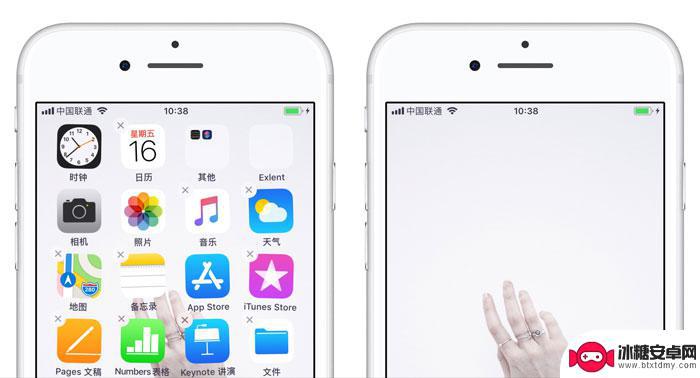
● 运行「捷径」
前往「捷径」应用,运行「图标任意摆放」捷径,选择刚刚截图文件;
● 选择空白图标位置
选择行数与列数,会生成此位置的空白图标(以第 1 行,第 1 列为例);
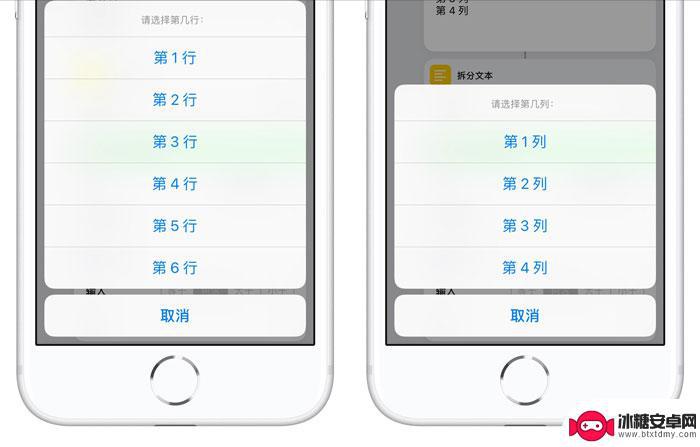
● 选择屏幕尺寸
根据屏幕尺寸选择对应数字:
4.0 英寸屏幕的 iPhone,请选择 1;
4.7 英寸屏幕的 iPhone,请选择 2;
5.5 英寸屏幕的 iPhone,请选择 3;

● 将空白图标添加至桌面
选择位置及屏幕尺寸后,将会提示跳转至 Safari 浏览器,轻触「好」,前往 Safari 浏览器,点击屏幕底部  ,选择「添加到主屏幕」,点击「完成」;
,选择「添加到主屏幕」,点击「完成」;
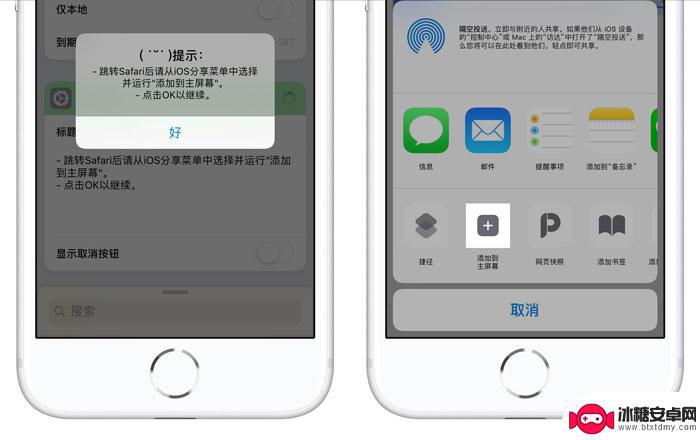
● 反复操作
经过操作,屏幕第 1 行 第 1 列的位置就被完美空出,接下来反复操作生成不同位置的空白图标,就可以达到自由排列桌面图标的效果。

以上就是苹果手机如何设置桌面随意设置的全部内容,如果您遇到这种情况,可以按照以上方法解决,希望对大家有所帮助。
相关教程
-
手机应用如何自动排列整齐 三星手机桌面图标自动排列失效怎么办
随着智能手机的普及,手机应用的数量也越来越多,如何将桌面图标整齐排列成为很多用户关注的问题,一般情况下,三星手机会自动帮助用户排列桌面图标,但有时候也会出现排列失效的情况。当桌...
-
手机如何设置桌面图标华为 华为桌面自定义图标设置教程
在华为手机上,设置桌面图标是一项非常简单且常见的操作,通过自定义图标的方式,可以让手机的桌面更加个性化和符合个人喜好。华为手机提供了丰富的主题和图标选择,用户可以根据自己的喜好...
-
华为手机桌面图标怎么设置样式 华为手机桌面图标角标怎么设置
华为手机桌面图标怎么设置样式,随着智能手机的普及和发展,华为手机成为了许多人的首选,有些用户可能对华为手机的桌面图标样式和角标设置感到困惑。如何设置华为手机的桌面图标样式和角标...
-
怎样把手机桌面排列整齐 手机图标自动对齐的设置步骤
手机桌面的整洁排列可以提升我们使用手机的效率和舒适度,很多人在使用手机时常常面临图标乱糟糟的问题,这不仅影响了美观,还降低了操作的便利性。幸运的是,手机系统提供了一种自动对齐的...
-
如何设置手机移动图标 手机桌面图标怎么移动
如何设置手机移动图标呢?手机的桌面图标如何移动呢?这是许多手机用户经常遇到的问题,设置手机移动图标可以让我们更方便地使用手机,将常用的应用程序放在易于触及的位置。而移动手机桌面...
-
vivo桌面锁屏图标怎么设置 vivo一键锁屏怎么添加到桌面上
vivo手机的桌面锁屏图标设置和一键锁屏添加到桌面上是很方便的操作,用户只需要进入手机的设置界面,找到锁屏和桌面设置选项,然后选择想要设置的图标或添加到桌面的一键锁屏功能即可。...
-
手机上的兼容性怎么设置 安卓系统应用兼容模式怎么打开
在使用手机时,我们经常会遇到一些应用无法正常运行的情况,这通常是由于手机的兼容性设置不正确所导致的,特别是在安卓系统中,如果不正确设置应用的兼容模式,就会出现应用闪退、卡顿等问...
-
苹果手机怎样查看黑名单 查看手机黑名单的方法
苹果手机是很多人喜爱的智能手机品牌之一,但有时候用户可能会遇到一些问题,比如被加入黑名单,想要查看手机黑名单的方法其实并不复杂,只需在设置中找到电话选项,然后点击呼叫阻止与身份...
-
苹果手机录制满如何删除 苹果手机屏幕录制视频删除教程
苹果手机的屏幕录制功能让我们可以轻松地记录下手机屏幕上发生的一切,无论是游戏操作还是教学视频,但是随着时间的推移,录制的视频可能会占用手机的存储空间,或者内容已经不再需要保留。...
-
如何提取视频到手机相册 如何将百度网盘视频保存到手机相册
在日常生活中,我们经常会遇到想要将一些喜欢的视频保存到手机相册的需求,无论是想要分享给朋友还是随时随地观看,那么如何提取视频到手机相册呢?又如何将百度网盘中的视频保存到手机相册...